آموزش حذف پس زمینه عکس در فتوشاپ
۱۹ دی ۱۴۰۰
ارسال شده توسط تحریریه کافه آرتک
2.07k بازدید

یکی از ویرایشهای بسیار رایجی که با استفاده از نرمافزار ادوبی فتوشاپ روی عکسها انجام میشود، حذف پسزمینه است. هدف از حذف پسزمینه عکس در فتوشاپ، قرار داده سوژه روی یک پسزمینه دیگر است. شاید هیچ نرمافزاری در حذف پس زمینه عکس، به گرد پای فتوشاپ هم نرسد. این نرمافزار، ابزارهای متنوع و بسیار قدرتمندی برای انتخاب سوژههای دارای لبههای نامنظم و جداسازی آنها از پسزمینههای پیچیده با دقت بالا دارد.
در این مقاله آموزش فتوشاپ می خواهیم صرفا در رابطه با نحوه حذف پسزمینه عکس صحبت کنیم و نحوه انتخاب سوژههای دارای لبههای نامنظم از پس زمینههای پیچیده با دقت بالا، موضوع بحث ما نخواهند بود. در مقالات دیگری، به نحوه انتخاب کردن سوژه با دقت بالا برای جداسازی آن از پس زمینه، میپردازیم. با کافه آرتک همراه باشید.
 بیشتر بخوانید: آموزش ذخیره تصاویر برای وب در فتوشاپ و کاربرد آن در کاهش حجم تصویر
پس از انتخاب این ابزار، یک مستطیل را دور سوژه انتخاب کنید. دقت داشته باشید که کل سوژه درون مستطیل قرار بگیرد. سپس، خود فتوشاپ، سوژه را برای شما انتخاب میکند.
ابزارهای متنوعی برای انتخا اتوماتیک یا دستی سوژه در فتوشاپ وجود دارند که میتوانید از آنها برای انتخاب سوژههای دارای پسزمینه پیچیدهتر یا حاشیههای نامنظمتر، استفاده کنید. معرفی این ابزارها و نحوه استفاده از آنها، موضوع این مقاله نیست و در جای دیگری به آن خواهیم پرداخت.
بیشتر بخوانید: آموزش ذخیره تصاویر برای وب در فتوشاپ و کاربرد آن در کاهش حجم تصویر
پس از انتخاب این ابزار، یک مستطیل را دور سوژه انتخاب کنید. دقت داشته باشید که کل سوژه درون مستطیل قرار بگیرد. سپس، خود فتوشاپ، سوژه را برای شما انتخاب میکند.
ابزارهای متنوعی برای انتخا اتوماتیک یا دستی سوژه در فتوشاپ وجود دارند که میتوانید از آنها برای انتخاب سوژههای دارای پسزمینه پیچیدهتر یا حاشیههای نامنظمتر، استفاده کنید. معرفی این ابزارها و نحوه استفاده از آنها، موضوع این مقاله نیست و در جای دیگری به آن خواهیم پرداخت.
 با این کار، سوژه انتخاب شده، یک لایه جداگانه میسازد و بدون اینکه هیچ ویرایشی روی عکس اصلی انجام داده باشید پس زمینه از عکس، حذف میشود. برای دیدن این لایه، در منوی سمت راست روی گزینه Layers کلیک کرده و لایه اصلی را مخفی کنید تا فقط لایه سوژه برای شما نمایش داده شود. با این کار میتوانید ببینید که انتخاب سوژه با چه دقتی انجام شده و آیا رضایت بخش است یا خیر.
با این کار، سوژه انتخاب شده، یک لایه جداگانه میسازد و بدون اینکه هیچ ویرایشی روی عکس اصلی انجام داده باشید پس زمینه از عکس، حذف میشود. برای دیدن این لایه، در منوی سمت راست روی گزینه Layers کلیک کرده و لایه اصلی را مخفی کنید تا فقط لایه سوژه برای شما نمایش داده شود. با این کار میتوانید ببینید که انتخاب سوژه با چه دقتی انجام شده و آیا رضایت بخش است یا خیر.
 در مرحله آخر باید عکس را با فرمت PNG ذخیره کنید تا سوژه بدون پس زمینه ذخیره شود. همچنین، میتوانید بدون ذخیره کردن نیز از این لایه برای قرار دادن سوژه در پس زمینههای مختلف، استفاده کنید.
در مرحله آخر باید عکس را با فرمت PNG ذخیره کنید تا سوژه بدون پس زمینه ذخیره شود. همچنین، میتوانید بدون ذخیره کردن نیز از این لایه برای قرار دادن سوژه در پس زمینههای مختلف، استفاده کنید.
 در این مقاله، نحوه حذف پسزمینه عکس در فتوشاپ را به شما آموزش دادیم. همانطور که دیدید، مرحله اصلی در این کار، انتخاب سوژه است. در مواردی که سوژه دارای لبههای نامنظمتر و پسزمینه، پیچیدهتر باشد، انتخاب سوژه دشوارتر است ولی با وجود ابزارهای قدرتمندی که فتوشاپ در اختیار شما قرار میدهد، امکان جداکردن هر سوژهای از هر پسزمنیهای وجود دارد.
در این مقاله، نحوه حذف پسزمینه عکس در فتوشاپ را به شما آموزش دادیم. همانطور که دیدید، مرحله اصلی در این کار، انتخاب سوژه است. در مواردی که سوژه دارای لبههای نامنظمتر و پسزمینه، پیچیدهتر باشد، انتخاب سوژه دشوارتر است ولی با وجود ابزارهای قدرتمندی که فتوشاپ در اختیار شما قرار میدهد، امکان جداکردن هر سوژهای از هر پسزمنیهای وجود دارد.
نحوه حذف پس زمینه عکس در فتوشاپ
برای حذف پسزمینه عکس در فتوشاپ، اولین کاری که باید انجام دهید، انتخاب دقیقا سوژه است. برای این کار میتوانید از ابزارهای مختلف select کردن در فتوشاپ استفاده کنید. سپس، باید پسزمینه را حذف کنید. در ادامه، این کارها را به صورت مرحله به مرحله به شما آموزش میدهیم.گام اول: سوژه را انتخاب کنید
عکس مورد نظر را در فتوشاپ باز کنید و با استفاده از یک ابزار انتخاب، سوژه را انتخاب کنید. ما در اینجا از ابزار Object Selection Tool استفاده میکنیم زیرا پس زمینه عکس بسیار ساده و یک دست سفید است و حاشیههای سوژه، کاملا منظم هستند.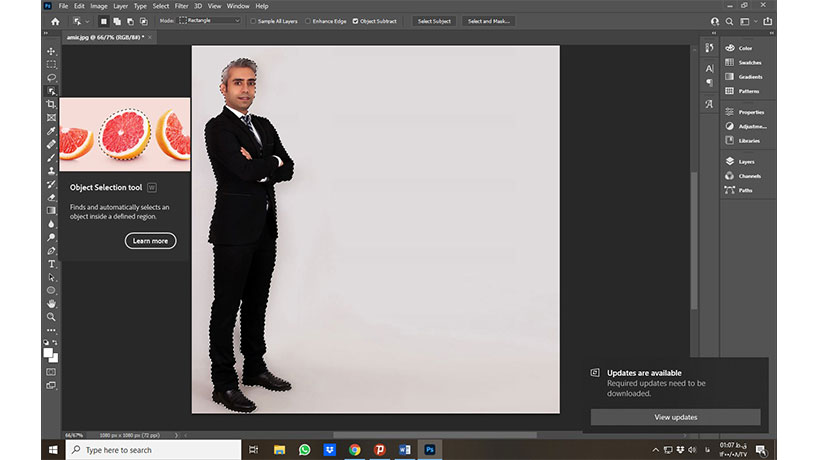 بیشتر بخوانید: آموزش ذخیره تصاویر برای وب در فتوشاپ و کاربرد آن در کاهش حجم تصویر
پس از انتخاب این ابزار، یک مستطیل را دور سوژه انتخاب کنید. دقت داشته باشید که کل سوژه درون مستطیل قرار بگیرد. سپس، خود فتوشاپ، سوژه را برای شما انتخاب میکند.
ابزارهای متنوعی برای انتخا اتوماتیک یا دستی سوژه در فتوشاپ وجود دارند که میتوانید از آنها برای انتخاب سوژههای دارای پسزمینه پیچیدهتر یا حاشیههای نامنظمتر، استفاده کنید. معرفی این ابزارها و نحوه استفاده از آنها، موضوع این مقاله نیست و در جای دیگری به آن خواهیم پرداخت.
بیشتر بخوانید: آموزش ذخیره تصاویر برای وب در فتوشاپ و کاربرد آن در کاهش حجم تصویر
پس از انتخاب این ابزار، یک مستطیل را دور سوژه انتخاب کنید. دقت داشته باشید که کل سوژه درون مستطیل قرار بگیرد. سپس، خود فتوشاپ، سوژه را برای شما انتخاب میکند.
ابزارهای متنوعی برای انتخا اتوماتیک یا دستی سوژه در فتوشاپ وجود دارند که میتوانید از آنها برای انتخاب سوژههای دارای پسزمینه پیچیدهتر یا حاشیههای نامنظمتر، استفاده کنید. معرفی این ابزارها و نحوه استفاده از آنها، موضوع این مقاله نیست و در جای دیگری به آن خواهیم پرداخت.
۲- حذف پسزمینه از عکس در فتوشاپ
حالا که سوژه شما انتخاب شده، به راحتی میتوانید پسزمینه را حذف کنید. برای این کار، کافی است روی ناحیه انتخاب شده، راست کلیک کرده و گزینه Layer Via Copy را انتخاب کنید.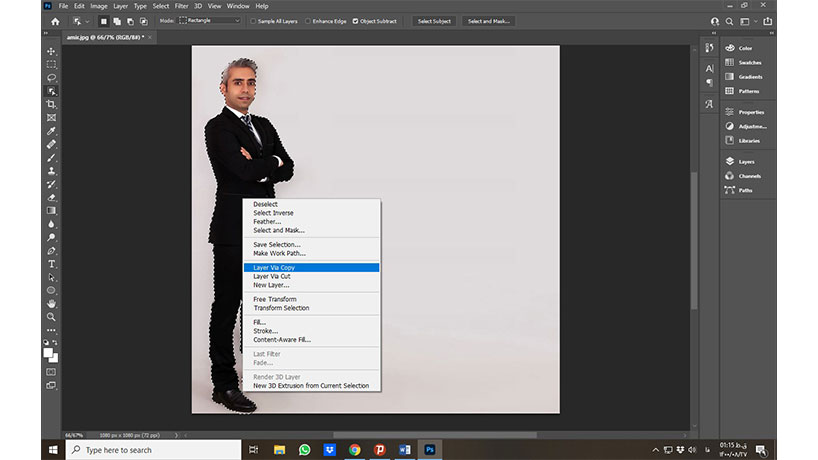 با این کار، سوژه انتخاب شده، یک لایه جداگانه میسازد و بدون اینکه هیچ ویرایشی روی عکس اصلی انجام داده باشید پس زمینه از عکس، حذف میشود. برای دیدن این لایه، در منوی سمت راست روی گزینه Layers کلیک کرده و لایه اصلی را مخفی کنید تا فقط لایه سوژه برای شما نمایش داده شود. با این کار میتوانید ببینید که انتخاب سوژه با چه دقتی انجام شده و آیا رضایت بخش است یا خیر.
با این کار، سوژه انتخاب شده، یک لایه جداگانه میسازد و بدون اینکه هیچ ویرایشی روی عکس اصلی انجام داده باشید پس زمینه از عکس، حذف میشود. برای دیدن این لایه، در منوی سمت راست روی گزینه Layers کلیک کرده و لایه اصلی را مخفی کنید تا فقط لایه سوژه برای شما نمایش داده شود. با این کار میتوانید ببینید که انتخاب سوژه با چه دقتی انجام شده و آیا رضایت بخش است یا خیر.
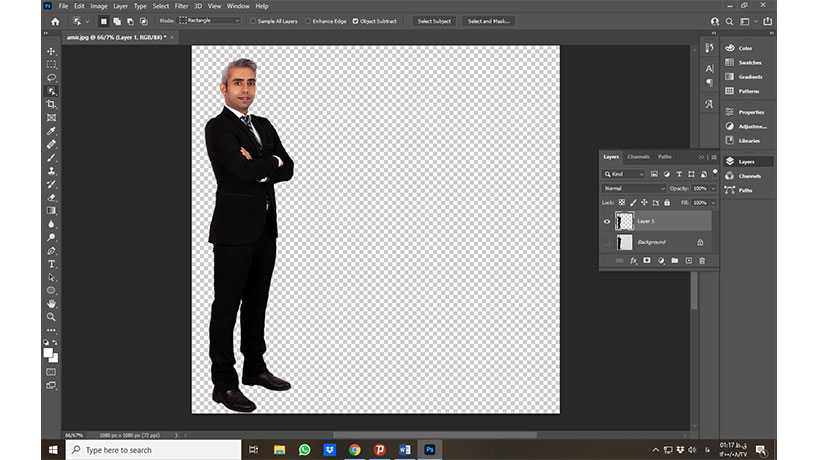 در مرحله آخر باید عکس را با فرمت PNG ذخیره کنید تا سوژه بدون پس زمینه ذخیره شود. همچنین، میتوانید بدون ذخیره کردن نیز از این لایه برای قرار دادن سوژه در پس زمینههای مختلف، استفاده کنید.
در مرحله آخر باید عکس را با فرمت PNG ذخیره کنید تا سوژه بدون پس زمینه ذخیره شود. همچنین، میتوانید بدون ذخیره کردن نیز از این لایه برای قرار دادن سوژه در پس زمینههای مختلف، استفاده کنید.
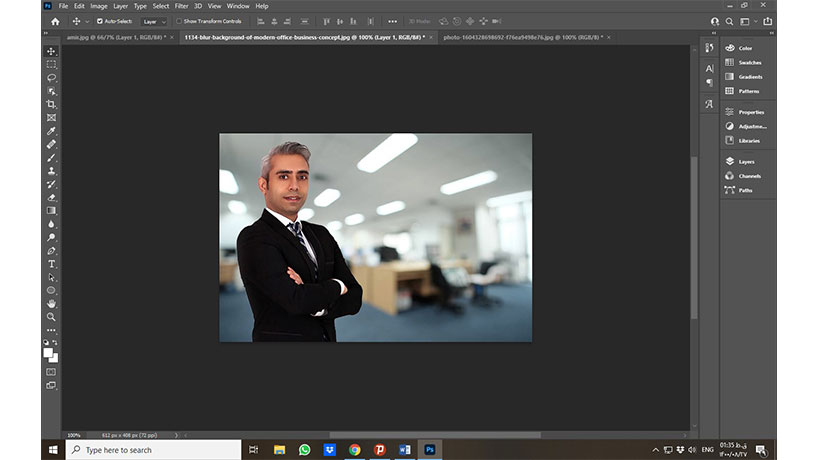 در این مقاله، نحوه حذف پسزمینه عکس در فتوشاپ را به شما آموزش دادیم. همانطور که دیدید، مرحله اصلی در این کار، انتخاب سوژه است. در مواردی که سوژه دارای لبههای نامنظمتر و پسزمینه، پیچیدهتر باشد، انتخاب سوژه دشوارتر است ولی با وجود ابزارهای قدرتمندی که فتوشاپ در اختیار شما قرار میدهد، امکان جداکردن هر سوژهای از هر پسزمنیهای وجود دارد.
در این مقاله، نحوه حذف پسزمینه عکس در فتوشاپ را به شما آموزش دادیم. همانطور که دیدید، مرحله اصلی در این کار، انتخاب سوژه است. در مواردی که سوژه دارای لبههای نامنظمتر و پسزمینه، پیچیدهتر باشد، انتخاب سوژه دشوارتر است ولی با وجود ابزارهای قدرتمندی که فتوشاپ در اختیار شما قرار میدهد، امکان جداکردن هر سوژهای از هر پسزمنیهای وجود دارد. 







دیدگاهتان را بنویسید